Seitdem Sie Android MTP (Media Transfer Protocol) verwenden, um Dateien auf einem Mac-Computer zu übertragen (opens new window), ist es aber standardmäßig auf dem Mac nicht unterstützt. Demzufolge müssen Benutzer Android File Transfer bzw. Dateiübertragung für Android auf ihren Macs installieren, um Dateien von Android auf Mac zu kopieren. Manchmal funktioniert Android File Transfer auf dem Mac nicht und zeigt Fehlermeldung an, wie zum Beispiel:
- Android File Transfer „Es konnte keine Verbindung zum Gerät hergestellt werden. Stellen Sie die Verbindung erneut her oder starten Sie Ihr Gerät neu“;
- „Kein Android-Gerät gefunden. Bitte schließen Sie zunächst Ihr Android-Gerät über ein USB-Kabel an“;
- „Kein Zugriff auf Gerätespeicher“;
- „Datei konnte nicht kopiert werden“.
Die Leute lesen auch:
Die 3 besten Softwares zur Android Datensicherung für PC und Mac (opens new window)
Immer langsamer MacBook/iMac wieder schnell machen (opens new window)
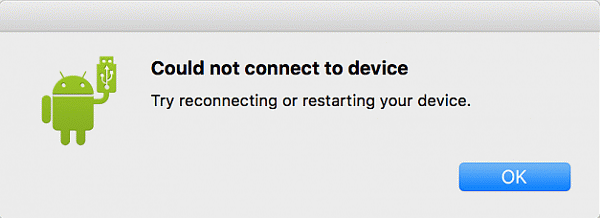
Wenn Android File Transfer nicht mehr funktioniert und Sie Ihr Samsung S10/S9/S8/S7/S6/S5/Note 8, LG G6/G5 etc. nicht an den Mac anschließen können, versuchen Sie die folgenden Tipps, um das Problem zu behandeln.
Warum funktioniert Android File Transfer nicht auf meinem Mac?
Der Android File Transfer konnte Ihr Android-Gerät wahrscheinlich aus einem der folgenden Gründe nicht verbinden:
- Das von Ihnen verwendete USB-Kabel ist fehlerhaft.
- Die Dateiübertragung auf Ihrem Android-Gerät wurde nicht aktiviert.
- Sie haben Samsung Kies oder Smart Switch auf dem Mac installiert.
- Ihr Mac oder Android-Gerät unterstützt Android File Transfer nicht.
- Der USB-Port ist auf Ihrem Mac defekt.
Wenn es den letzten Grund betrifft, können wir leider nichts dagegen tun. Wenn Android File Transfer aus anderen Gründen nicht mehr funktioniert, können Sie diese Tricks ausprobieren.
Android MTP an Mac reparieren
# 1. Vergewissern Sie sich, dass Ihr Gerät für diese Funktion unterstützt wird.
Android File Transfer funktioniert auf Computern mit Mac OS X 10.5 oder später. Das verbundene Android-Gerät muss auf Android 3.0 und später aktualisiert werden.
# 2. Aktivieren Sie das USB-Debugging
Es ist wichtig, dass das USB-Debugging aktiviert ist, damit der Computer Ihr Telefon erkennt.
- Gehen Sie zu Einstellungen> Entwickleroptionen und stellen Sie sicher, dass das USB-Debugging aktiviert ist.
- Wenn der Computer Ihr Gerät nicht erkennt, aktivieren Sie das USB-Debugging und versuchen Sie es erneut anzuschließen. Wenn die Entwickleroption nicht angezeigt wird, befolgen Sie diese Anleitung, um das USB-Debugging zu aktivieren (opens new window).
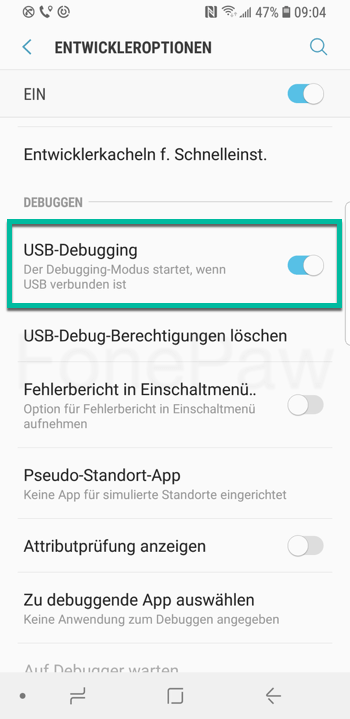
# 3. Wählen Sie Dateiübertragungen für Android
Nachdem Sie Ihr Android-Handy mit dem Mac verbunden haben, zeigt Android File Transfer Ihr Gerät nicht sofort an, müssen Sie Folgendes machen:
- Entsperren Sie Ihr Android-Handy,
- Aktivieren Sie das USB-Debugging;
- Tippen Sie auf der Benachrichtigung „USB für...“ und wählen Sie Dateiübertragungen aus.
Vergewissern Sie sich, dass Sie dies getan haben.
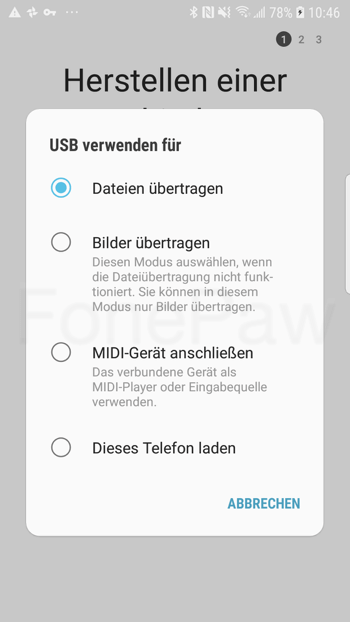
# 4.Nehmen Sie sich ein funktionsfähiges USB-Kabel.
Das häufigste Verbindungsproblem wird durch Kabel verursacht. Suchen Sie ein anderes USB-Kabel, schließen Sie Ihr Android-Gerät oder Tablet mit dem neuen Kabel an dem Mac an. Dann kann Android File Transfer Ihr Gerät normalerweise dieses Mal erkennen. Wenn nicht, lesen Sie weiter.
# 5.Deinstallieren Sie Samsung Kies oder Smart Switch
Für derjenigen, der sein Samsung Galaxy S10/S10+/S9/S8/S7/S6/S5/S4/Note 8/Note 5 nicht an den Mac anschließen kann, sollten er überprüfen, ob Samsung Kies oder Smart Switch auf seinem Mac installiert ist. Wenn Sie eine der Apps haben, deinstallieren Sie die Apps, da Android File Transfer manchmal zu Problemen mit Kies oder Smart Switch führen kann.

# 6.Installieren Sie Android File Transfer neu
Der letzte Ausweg besteht darin, Android File Transfer auf Ihrem Mac zu deinstallieren und dann neu zu installieren.
Alternative zu Android MTP auf Mac
Nachdem Google Android File Transfer nicht mehr aktualisiert, funktioniert die Anwendung von Zeit zu Zeit nicht mehr. Deswegen wechseln viele Benutzer zu einer Alternative vom Android File Transfer. Wenn Sie Android-Dateien auf den Mac kopieren müssen, um ein Backup zu erstellen, können Sie FonePaw Android Datenrettung verwenden.
Gratis Download Gratis Download
Das Programm kann Dateien selektiv von einem Android-Telefon auf Mac wiederherstellen und sichern. Es unterstützt Android-Geräte vom Android 2.3 bis Android 8.0, einschließlich Samsung, LG, Pixel, Nexus usw. Laden Android Datensicherung & Wiederherstellung kostenlos auf dem Mac herunter.
Schritt 1. Starten das Programm und verbinden Ihr Android mit dem Mac. Das Handy wird sofort erkannt;

Schritt 2. Markieren Sie den gewünschten Datentyp und klicken auf Weiter. FonePaw startet sofort einen Scan nach den gelöschten Android-Daten.

Schritt 3. Überprüfen Sie nach dem Scan die gefundenen Daten und klicken Sie auf Wiederherstellen. Jetzt können Sie Android Daten nach Werkeinstellung wiederherstellen.
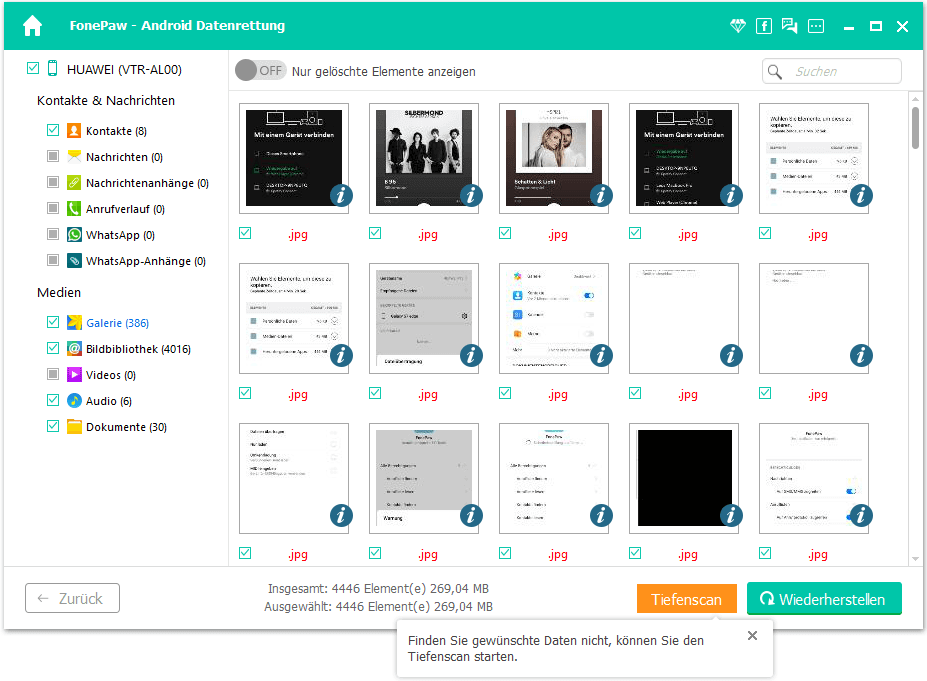
Haben Sie andere Tricks, die die Funktionsprobleme vom Android File Transfer lösen? Schreiben Sie Ihre Tricks unten in den Kommentar.
- Hot Artikel
- 5 Wege: Gelöschte Dateien wiederherstellen auf Windows 10/8/7
- Top 6 kostenlose Bildschirm-Recorder ohne Wasserzeichen
- Android: USB-Debugging aktivieren trotz Display Defekt und Daten retten
- Wie man ein Amazon Prime Video auf den PC und Mac herunterlädt und rippt
- [Kostenlos] Das beste USB-Stick-Reparieren-Tool















